Hướng dẫn căn nhanh trang in Excel chỉ bằng các thao tác hết sức đơn giản. Để điều chỉnh trang giấy trước khi in, mời các bạn làm theo hướng dẫn sau đây của Taimienphi.vn nhé
Để làm việc với bảng biểu tốt nhất, chúng ta nên sử dụng bộ công cụ văn phòng Microsoft Office 2016. Trong Office 2016 có tích hợp đầy đủ Excel 2016, Word 2016, Power Point 2016 ... và nhiều công cụ khác. Giao diện Office 2016 cũng dễ sử dụng hơn với người dùng, nhất là khi kết hợp bộ công cụ này với Windows 10.

Không chỉ vậy, bạn còn có thể cài ngôn ngữ tiếng Việt cho Excel để sử dụng phần mềm này dễ dàng hơn. Cách cài tiếng việt Office 2016 giúp bạn thay đổi tiếng Anh mặc định của bộ công cụ này. Sau khi tạo bảng biểu, nhập các số liệu trong Excel xong, bạn nên căn chỉnh trang in Excel. Ngoài thủ thuật vào Page Setup khá rườm rà, các bạn có thể căn nhanh trang in Excel với thủ thuật sau đây.
Hướng dẫn căn nhanh trang in Excel
Bước 1: Mở Excel, chọn Xem.
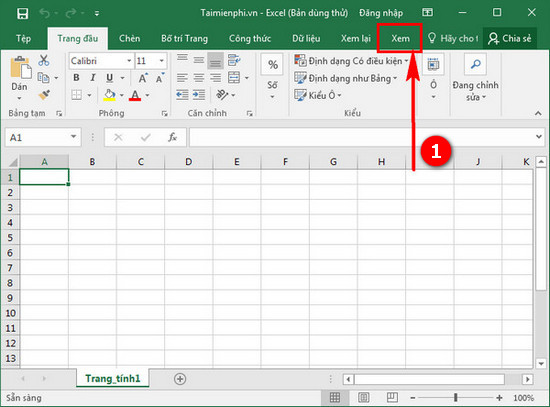
Bước 2: Chọn tiếp Bố trí trang.

Bước 3: Di chuyển chuột vào vị trí thước kẻ phía trên. Nhấp chuột và kéo đường kẻ ra phía lề trang giấy.

Đường viền sẽ được thu hẹp lại tối đa.

Làm tương tự với đường viền bên còn lại.

Bạn sẽ được trang giấy bố trí hợp lý như hình.

Trên đây là hướng dẫn căn nhanh trang in trên Excel. Thủ thuật này sẽ tiết kiệm thời gian căn chỉnh trang trước khi in cho bạn.
Trong Excel, chúng ta cũng có những thủ thuật rất hay như ẩn công thức trong Excel. Đây là cách giúp bạn ẩn công thức trong Excel, không cho người xem thấy được các công thức này. Ngoài ra các bạn cũng có thể xem thêm các thủ thuật về Excel khác trên Taimienphi.vn nhé.
https://thuthuat.taimienphi.vn/huong-dan-can-nhanh-trang-in-excel-7576n.aspx
Excel hỗ trợ nhiều hàm toán học giúp người dùng tính toán nhanh hơn, đặc biệt là với các hàm cơ bản trong excel như hàm SUM, MAX, MIN ... để nắm được hết cách hàm cơ bản trong excel này, bạn cần tìm tòi và thực hành khá nhiều mới có thể thuộc và sử dụng một cách trơn tru được.